آیا شما نیز تا به حال برای انتقال تصویر یا هر چیز دیگری با مشکل IP ثابت یا همان IP Static برخورد کرده اید ؟ . پس برای یک بار هم که شده نام DDNS به گوشتان خورده است. و در به در دنبال راه حلی برای استفاده از DDNS روی دستگاه های DVR و NVR و دوربن های مداربسته تحت شبکه بوده اید . اگر این طور است پس تا پایان این مقاله با ما باشید.
DDNS چیست؟
DDNS مخفف این چهار کلمه است : (dynamic domain name system ) ارائه دهندگان اینترنت و یا همان ISP ها به تمام کاربرانشان یک آی پی داینامیک که از جنس اعداد است اختصاص می دهند که در حالت عادی به صورت DHCP بوده و هر بار بعد از خاموش و روشن کردن مودم به صورت خودکار از طرف ISP یک شناسه دریافت می کنند و حال کار DDNS و سرویس دهندگان این خدمت این است که این شناسه شما را به یک حالت ثابت تبدیل کنند.
حال ببینیم DDNS ها چگونه کار می کنند؟
سرویس دهندگان DDNS به این نحو عمل می کنند که شناسه متغیر شما را ریافت کرده و به یک نام و نشانی اینترنتی با حروف تبدیل کرده و این امکان را به شما می دهند که دیگر با شناسه خودتان مستقیم به دستگاه DVR متصل بشوید. لطفا به تصویر زیر با دقت نگاه کنید و بعد توضیحات زیر تصویر را بخوانید تا برایتان روشن بشود که دقیقا کاری که DDNS ها می کنند چیست .
۱٫ شناسه اینترنتی شما یا همان آی پی به فرض ۱۸۳٫۱۳٫۱۸۲٫۱۹۶ است
۲٫ حالا اکانت ما در سایت با نشانی sgr.ddns.net شناسه ۱۸۳٫۱۳٫۱۸۲٫۱۹۶ را دریافت می کند.
۳٫ حال شناسه IP دامین اینترنتی sgr.ddns.net برابر با ۱۸۳٫۱۳٫۱۸۲٫۱۹۶ است.
۴٫ پس ما اکانتی و نشانی ای که در سایت DDNS دریافت کردیم را به عنوان شناسه ثابتمان به کار می گیریم
۵٫ از این پس اطلاعاتمان را با sgr.ddns.net دریافت می کنیم
۶٫ حال مودم ما خاموش و روشن می شود و IP مودم ما تغییر می کند
۷٫ آی پی جدید ما برابراست با ۵۸٫۶۰٫۳٫۹۳
۸٫ حالا IP دامین ما در سرویس DDNS برابر است با ۵۸٫۶۰٫۳٫۹۳
۹٫ از این به بعد با هر بار تغییر اطلاعات IP جدید ما با نام دامینمان در سرویس DDNS برابر است.
۱۰٫ حال شما می توانید با sgr.ddns.nett به دستگاه مورد نظرتان متصل شوید.
این نکته را فراموش نکنید که از این به بعد سیستم به صورت خودکار بعد از هر بار تغییر آی پی ، آی پی جدید را برای اتصال به سرویس DDNS معرفی می کند.
چگونه از سرویس رایگان No-IP استفاده کنیم؟
برای استفاده از این سرویس ها ابتدا باید در سایت ثبت نام کرده و یک حساب کاربری ایجاد نمائید . سپس اطلاعات مربوطه را در بخش DDNS داخل دستگاه DVR یا NVR و یا دوربین تحت شبکه تان وارد نمائید تا اطلاعات شما به سرورهای DDNS ارسال شود و از این پس شما باید به IP ثابتی که سرور DDNS برایتان در نظر گرفته متصل شوید تا انتقال به دستگاه شما به صورت خودکار صورت بگیرد.
۱٫ Noip.com
پس از غیر فعال شدن خدمات DynDNS اولین سروری که من سه سال است از آن بدون مشکل استفاده می کنم و تا به امروز در خدماتش اختلالی به وجود نیامده همین سرویس Noip است . No-IP سرویس های خودش رو بدون Credit Card ارائه میکند . و از این نظر یک حسن به حساب می آید
۲٫ ChangeIP.com
این سرویس فوق العاده رو هم وقتی که داشتم دنبال سرویس CRM تو گوگل میگشتم پیدا کردم و از چند جهت استفاده از اون به صرفه است که بهتره خودتون برید و امتحانش کنید اما یکی از این مزایا رو من برای شما بازگو می کنم و این مزیت هم این هستش که شما می تونید تا ۷ زیردامنه دراین سایت ایجاد کنید .
۳٫ DNSExit.com
این هم یکی از سرویس های رایگان برای استفاده در انتقال تصویر دوربین مداربسته است که اگر سرویس های قبلی کند بودن می توانید از این سرویس استفاده کنید.
۴٫ Afriad DDNS
سرویس رایگان Afriad که برای انتقال تصاویر دوربین مداربسته بر روی دستگاه های DVR ,NVR , IP Camera و سایر سیستم های رایانه ای می توانید از آن استفاده کنید.
۵٫ Dyn
سرویس Dyn نیز دیگر نیازی به معرفی ندارد چون خیلی از سرویس های DDNS رایگان دنیا را ارائه می دهد اما در سال ۲۰۱۲ دچار مشکلاتی در ارائه سرویس بود که تا حدود در سال ۲۰۱۴ برطرف شده اند. در اولین قدم باید در سایت No-IP ثبت نام کنیم.
صفحه ابتدایی را رد می کنیم و باید سه چیز را داشته باشیم
- نام کاربری
- پست الکترونیکی
- رمز عبور
 پ
پ
س از ثبت اطلاعاتتان باید ایمیلتان را فعال کنید و بر روی لینک فعالسازی که به ایمیلتان ارسال شده است کلیک نمائید. بعد از فعالسازی وارد حساب کاربریتان در سایت می شوید بعد از ورود به اکانت باید مطابق تصویر زیر یک هاست ایجاد نمائیددر این قسمت شما باید یک نام برای هاستتان ایجاد کنید و مطابق تصویر زیر اطلاعات مورد نیاز را وارد نمائید. – نکته : در قسمت آی پی آدرس حتما آی پی متغیری را که میخواهید به آن متصل شوید وارد نمائید.بعد از ایجاد هاست ، شما می توانید با وارد کردن نام هاست به آدرس آی پی ای که وارد کرده بودید منتقل شوید
بعد از ورود به اکانت باید مطابق تصویر زیر یک هاست ایجاد نمائیددر این قسمت شما باید یک نام برای هاستتان ایجاد کنید و مطابق تصویر زیر اطلاعات مورد نیاز را وارد نمائید. – نکته : در قسمت آی پی آدرس حتما آی پی متغیری را که میخواهید به آن متصل شوید وارد نمائید.بعد از ایجاد هاست ، شما می توانید با وارد کردن نام هاست به آدرس آی پی ای که وارد کرده بودید منتقل شوید
چگونه اطلاعات مربوط به DDNS را وارد DVR یا NVR کنیم ؟
بعد از اینکه ما یک اکانت DDNS با نام (http://uniforesecurity.ddns.net) را با موفقیت ایجاد کردیم . اگر به این آدرس مراجعه کنید با یک صفحه سفید مواجه می شویم . بنابراین باید بر روی یک پورت معتبر مانند ۸۰ روی دستگاه DVR یا NVR یکسری تنظیمات را انجام دهیم تا این مشکل برطرف گردد.
برای اینکار ابتدا وارد تنظیمات مودم می شویم (پیش فرض کارخانه : http://192.168.1.1 نام کاربری: admin, رمز عبور : admin), بعد از ورود به داخل مدیریت به منو “Virtual Servers” میرویم . حال IP دستگاه که به طور پیش فرض (پیش فرض : ۱۹۲٫۱۶۸٫۱٫۱۸۸) بود را به همراه پورت ۸۰ وارد می کنیم و بعد از آن ذخیره می کنیم .
بعد از آن باید به سراغ دستگاه برویم و در قسمت “Network Parameters” > “DDNS Settings” , tick enable DDNS, مشخصات حساب کاربریمان در سایت No-IP را وارد کنیم
- Server name: any name, e.g. www.noip.com
- Port: 80
- UserName: uniforesecurity (your DDNS account name)
- Password & confirm pwd: your DDNS account password
- Domain: your free domain, e.g. uniforesecurity.ddns.net
بعد از تکمیل این اطلاعات از هر مکانی که باشید با وارد کردن نشانی هاستی که ایجاد کرده اید مستقیما به دستگاه متصل خواهید شد.
تنظیمات DDNS در مودم ( پیش فرض )
بعد از ایجاد اکانت DDNS, شما باید تنظیمات مودم که ما به صورت پیش فرض این مدل : TP-LINK TL-W8950N N2908 router. را انتخاب کردیم . انجام دهید
وارد تنظیمات مودم شوید . به منو “Advanced Setup” > “DNS” > “Dynamic DNS bookmark” بروید و Add را بزنید
در اینجا باید اطلاعات اکانت کاربریتان در سایت No-IP را وارد کنید.– ایمیل و پسوردتان را وارد کنید.
منبع : TECHNET24.IR

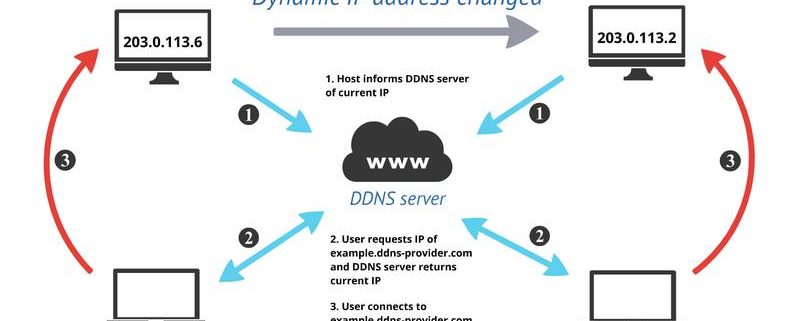


ساختن IP اساتیک